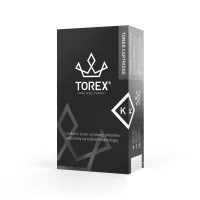Pokiaľ nastavujete tlač, riešite odosielanie dokumentov do rôznych tlačiarní v rámci pracoviska alebo potrebujete iným spôsobom využiť jednu konkrétnu tlačiareň, potom sa určite budete zaujímať o jej IP adresu. A to práve z toho dôvodu, aby ste ju mohli úplne identifikovať a využiť na svoju prácu. Spôsobov, ako zistiť IP adresu tlačiarne, existuje hneď niekoľko.
Sieťové pripojenie
IP adresu tlačiarne má cenu hľadať len pri tých zariadeniach, ktoré sú pripojené napríklad cez Wi-Fi, kábel LAN, Bluetooth a podobne do miestnej siete. Ak sa pripájate cez USB kábel, IP adresu nehľadajte, tlačiareň ju v takom prípade nemá a vy ju ani nepotrebujete. Miestne či bezdrôtové pripojenie už tlačovému zariadeniu IP adresu priraďuje.
Čo to vlastne IP adresa tlačiarne je?
Ide o špecifický a vlastne aj jedinečný identifikátor pre pripojenie k sieti. Adresa je priradená každému takémuto zariadeniu automaticky poskytovateľom siete. Jednotlivé spôsoby zistenia tejto adresy potom záleží na tom, aký model alebo typ tlačiarne využívate. My si tu uvedieme hneď niekoľko možných ciest, z ktorých aspoň jedna určite pomôže aj vám.
IP adresa tlačiarne priamo z tlačiarne
Jednoduchú metódu ponúkajú tlačiarne, ktoré podporujú bezdrôtové pripojenie a sú vybavené aj obrazovkou. V ňom bude ponukové menu, na základe ktorého by ste sa mali k IP adrese dostať. Všeobecne sa nachádza v ponuke Nastavenie alebo Konfigurácia zariadenia, tu vyberiete položku Nastavenie siete a vyberiete si z ponuky Zobraziť IP adresu..
Niekedy sa môže stať, že sa IP adresu dozviete inak. V ponuke potom nie je Zobraziť IP adresu ale Kontrola hlásení, za ktorým nasleduje možnosť tlače. Tú zvolíte a počkáte si, kým vám vyjde skúšobná stránka, na ktorej bude táto informácia vytlačená.
IP adresa tlačiarne v systéme Windows
Ak používate Windows, dostanete sa k informáciám o tlačiarni veľmi ľahko. Jednoducho napríklad cez tlačidlo Štart nájdete ponuku Ovládací panel a tu Zariadenia a tlačiarne.
Podľa mena tlačiarne vyberiete tú svoju a cez pravé tlačidlo myši rozkliknete Vlastnosti tlačiarne. V záložke Ostatné sa zamerajte na riadok Poloha, kde je IP adresa alebo Unikátny identifikátor.
IP adresa tlačiarne v systéme MacOS
Využite svoj obľúbený vyhľadávač, znak pre Apple alebo jednoducho otvorte Siri a zadajte localhost: 631/tlačiarne alebo klasicky tlačiarne a zobrazí sa zoznam tlačiarní s ich IP adresami.
IP adresa tlačiarne z routera
Aj toto je istá cesta, ako sa k IP adrese dostať. Router totiž spravuje celú prevádzku siete, takže je zrejmé, že obsahuje aj informácie o každom pripojenom zariadení.
Čo bude potrebné? Predovšetkým ID správcu a potom heslo pre router, aby ste sa k nemu mohli prihlásiť. Ak ste si router nastavovali sami, dáta máte, ak nie, spýtajte sa správcu. Vo vlastnej ponuke pri routeri zvoľte Pripojené zariadenia, potom Názov hostiteľa, kde nájdete tlačiareň. Jej IP adresu uvidíte v položke IPV4 adresa.
Dostatočná zásoba papiera a náplne do tlačiarne
Ak ste si vyhľadali svoju konkrétnu požadovanú tlačiareň, tak na ďalšiu prácu s ňou už nepotrebujete veľa. Väčšinou len kancelársky papier a náplň do tlačiarne. Rad tlačiarní je vybavený už pri dodaní tonermi a cartidgami. Množstvo a spotrebu náplní do tlačiarní si väčšinou vedia jednotlivé modely strážiť a svojich užívateľov na potrebu výmeny alebo doplnenia včas vyzve.
Samotná tlač
Klasická tlač potom prebieha veľmi ľahko. Počítač je pripojený k tlačiarni a má nainštalované všetky potrebné ovládače. To znamená aj to, že ste si konkrétnu tlačiareň mohli nájsť a vybrať podľa IP adresy.
Tlačiť môžete v podstate akýkoľvek súbor, napríklad z Wordu, Excelu, PowerPointu, aj obrázky, fotky a ďalšie. Na rýchlu tlač použite napríklad klávesovú skratku dvojklikom Ctrl a P, alebo v lište kariet vyberte Súbor av otvorenom menu potom Tlač. Zobrazí sa vám dokument pred tlačou, takže sa môžete rozhodnúť pre priamu tlač alebo sa vrátiť späť a ešte ho podľa seba upraviť.
Každá tlačiareň ponúka aj predvoľbu Nastavenie tlače, kde je možné upraviť rad vecí, ako je rozsah tlače, jednostranná alebo obojstranná tlač, orientácia papiera, jeho veľkosť a mnoho ďalšieho.





 Napište nám na chat
Napište nám na chat Napíšte nám e-mail
Napíšte nám e-mail Volajte +421 948 016 336
Volajte +421 948 016 336 Všetko o nákupe
Všetko o nákupe